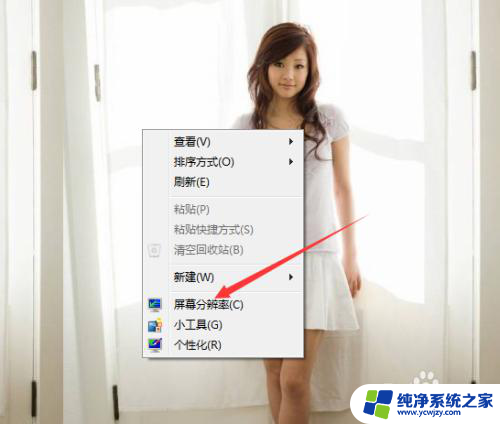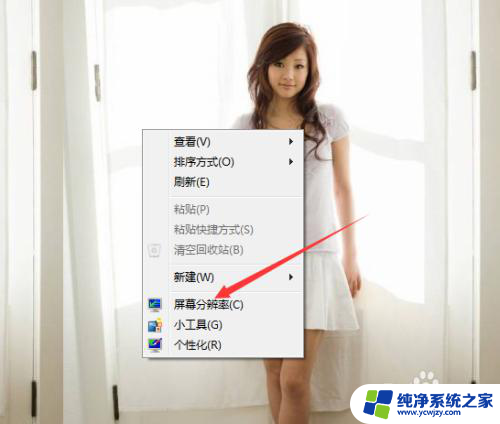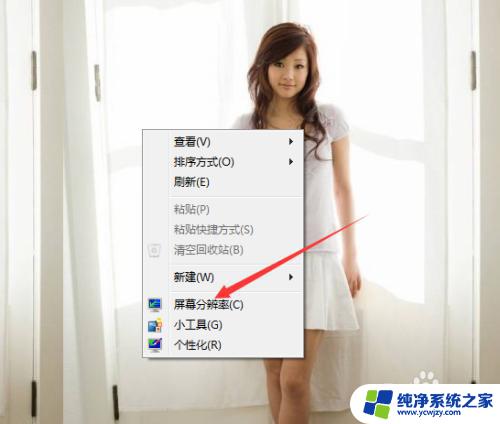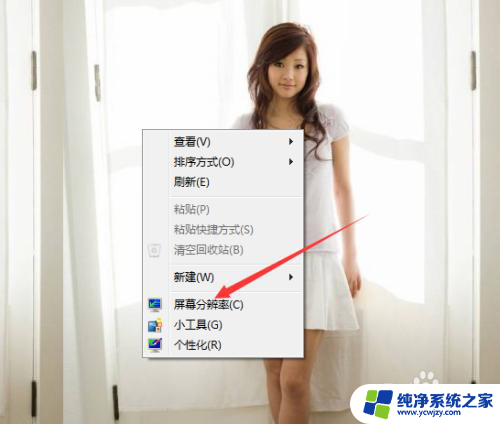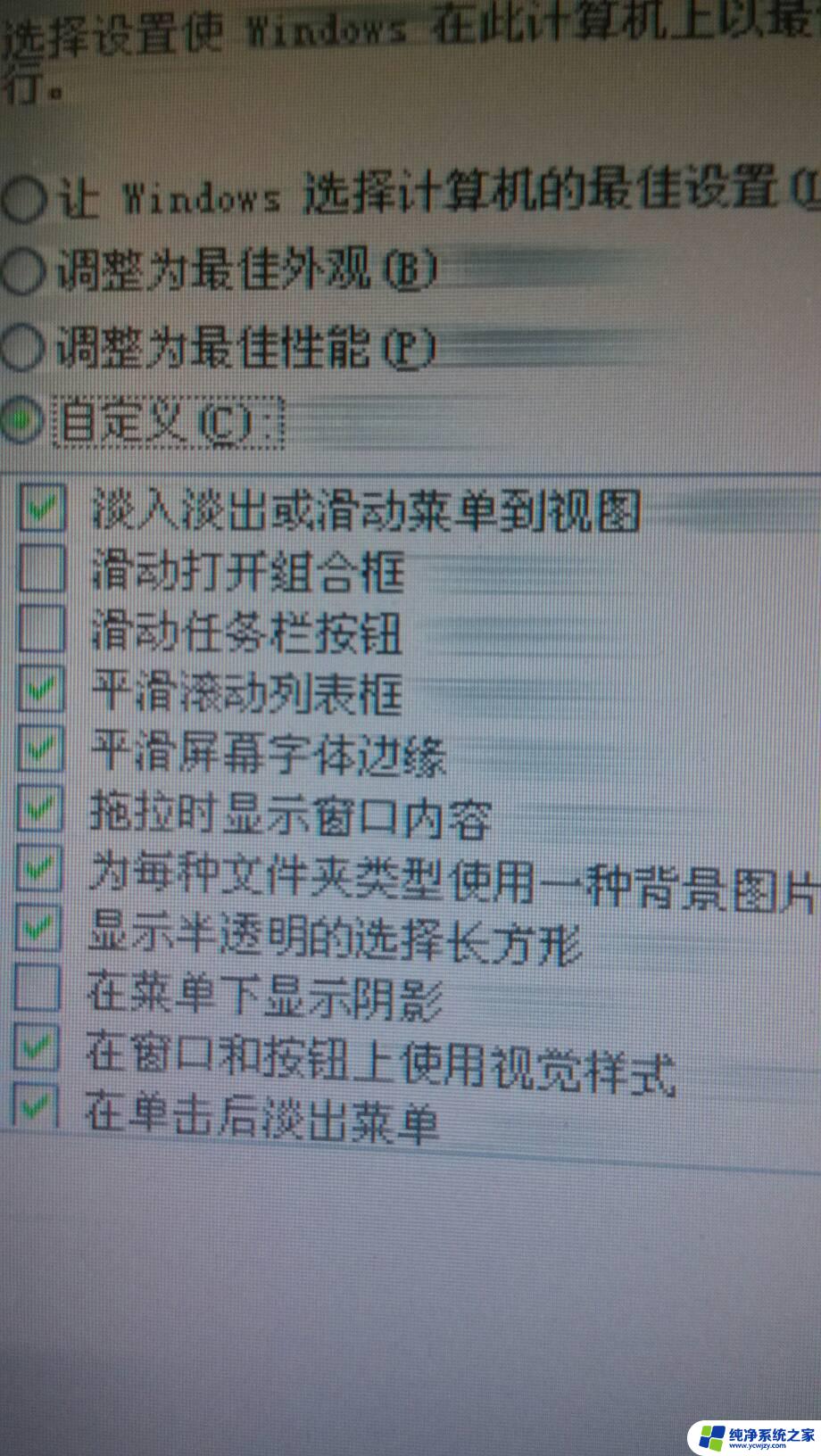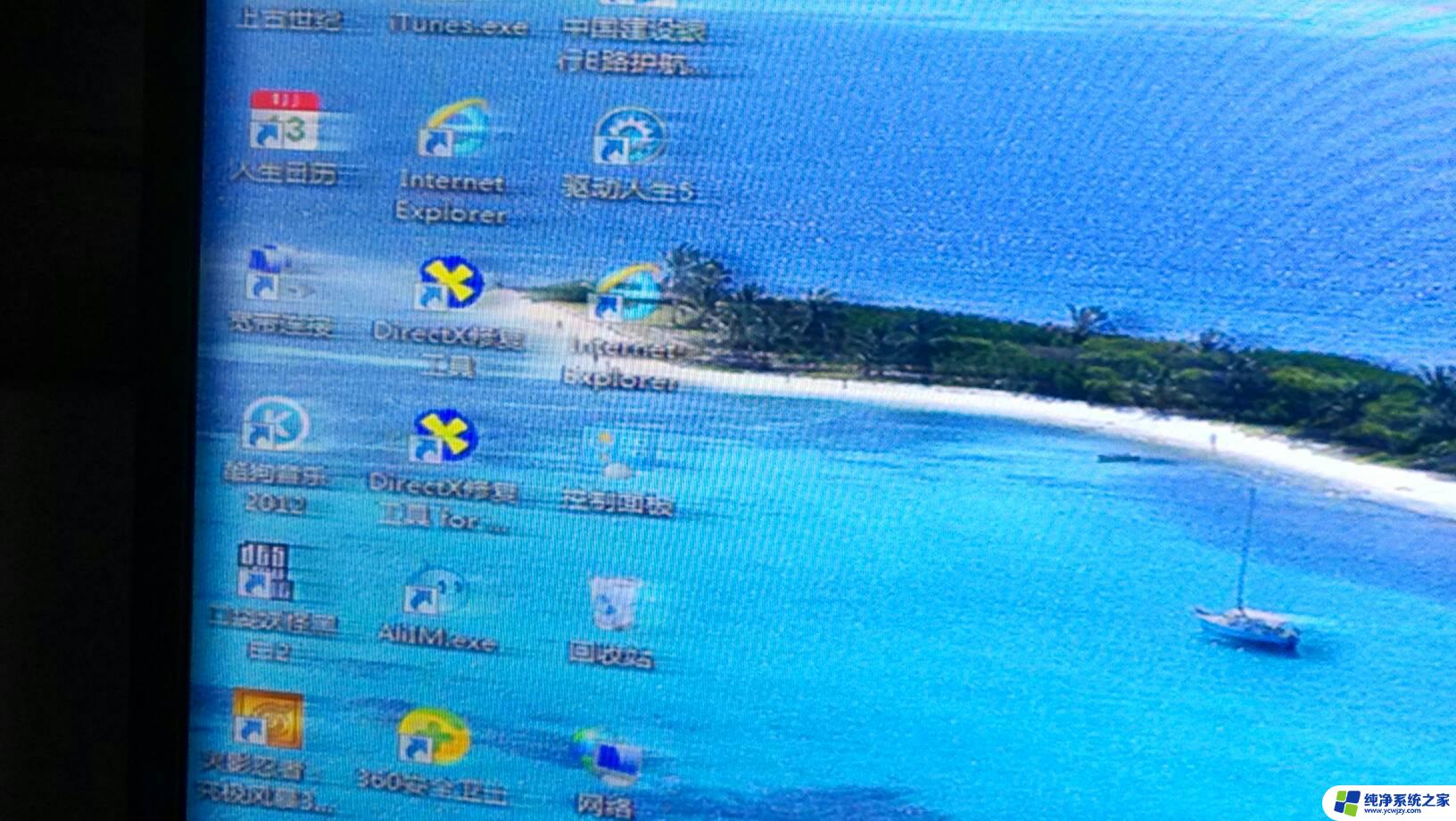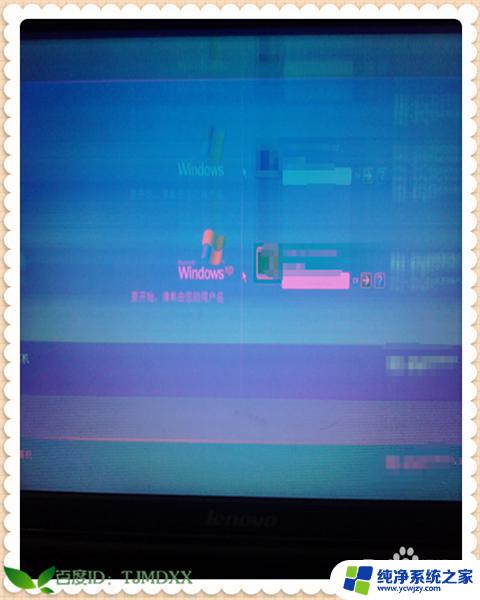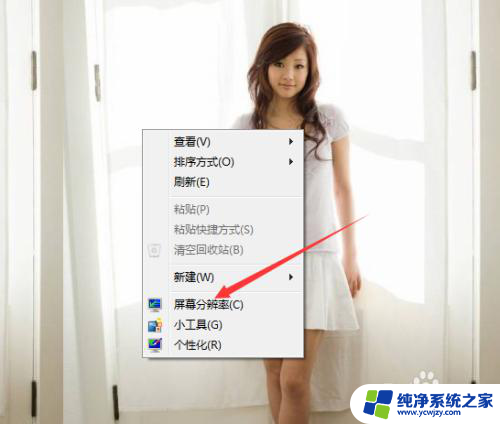电脑字体有重影怎么调整 如何解决显示器字体重影问题
更新时间:2023-10-22 12:41:19作者:yang
电脑字体有重影怎么调整,如今电脑已经成为我们日常生活中不可或缺的工具之一,而字体的清晰度和准确性对于使用电脑的用户来说尤为重要,有时我们会遇到电脑字体出现重影的问题,这不仅会影响我们的视觉体验,还可能影响我们的工作效率。如何解决显示器字体重影问题呢?在本文中我们将探讨一些解决该问题的方法,帮助您轻松调整电脑字体,提升您的使用体验。
操作方法:
1.第一步,右击桌面的空白处,弹出下拉子菜单。
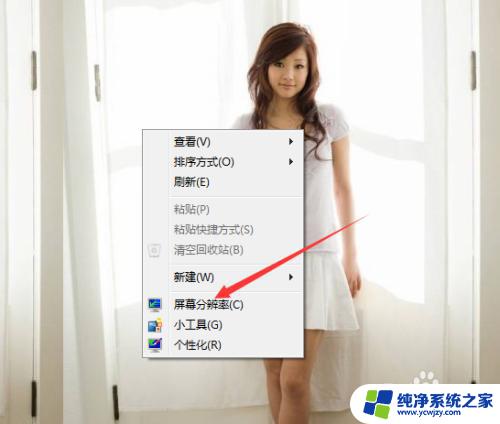
2.第二步,选择“屏幕分辨率”。查看计算机的分辨率是否设为推荐的分辨率,如果不是的话,更改分辨率即可。
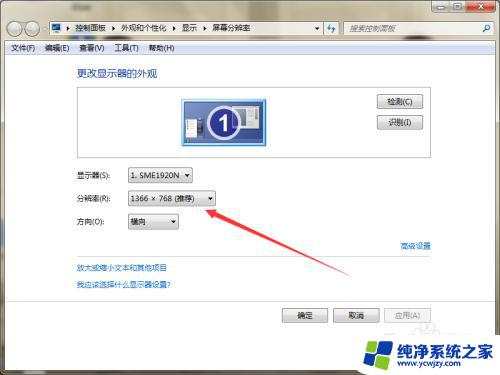
3.第三步,如果分辨率正确的话。右击桌面的计算机图标,弹出下拉菜单。
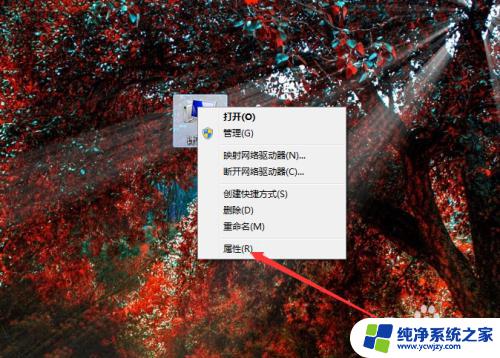
4.第四步,选择“属性”,查看计算机系统信息。
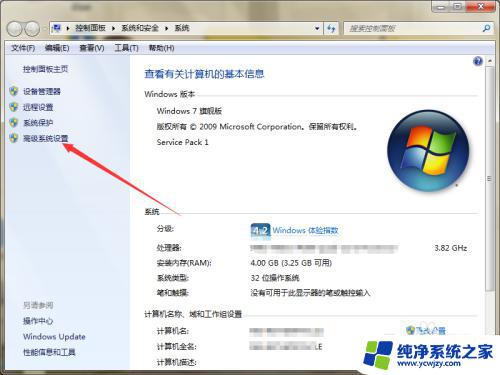
5.第五步,选择“高级系统设置”,弹出系统属性的高级选项卡窗口。
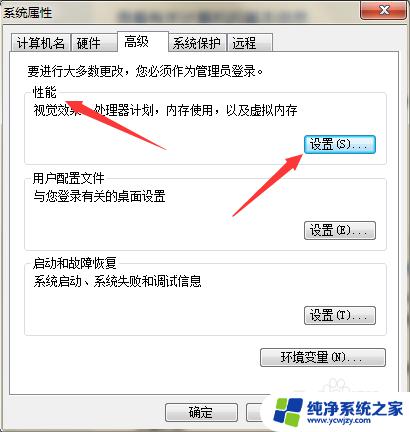
6.第六步,点击“性能”下方的设置按钮,弹出性能选项窗口。
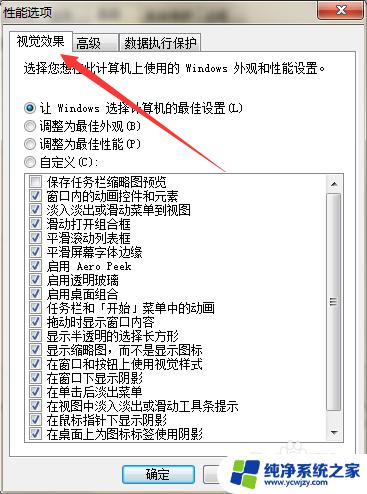
7.第七步,在页面上取消勾选“平滑屏幕字体边缘”。然后点击应用确定,就可以解决问题。
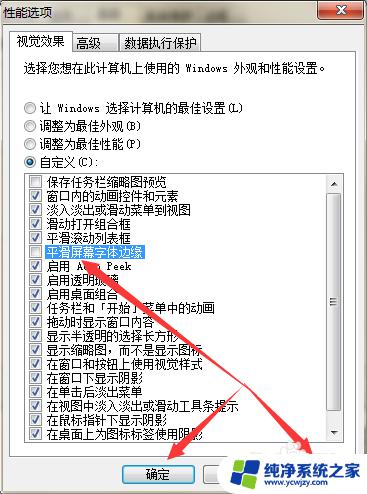
以上是解决电脑字体重影问题的全部内容,如果您遇到这种情况,可以按照以上方法解决,希望能帮到您。